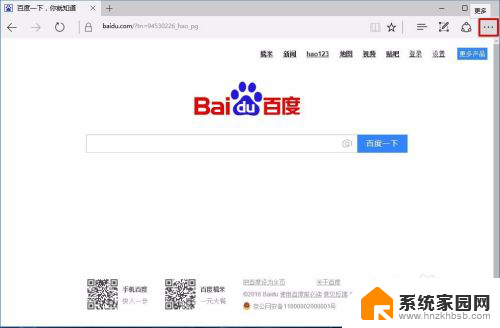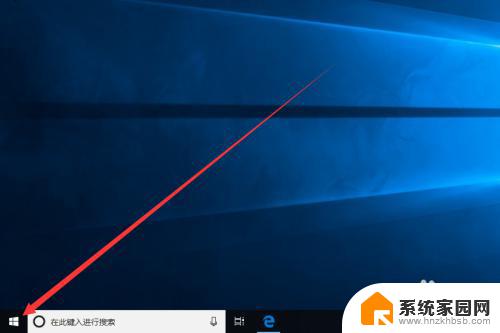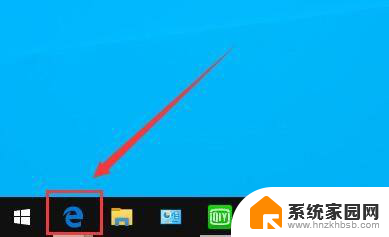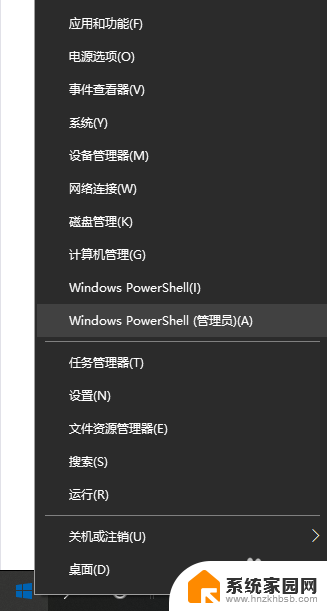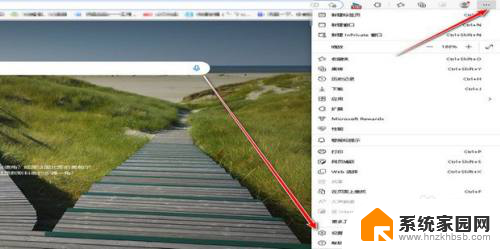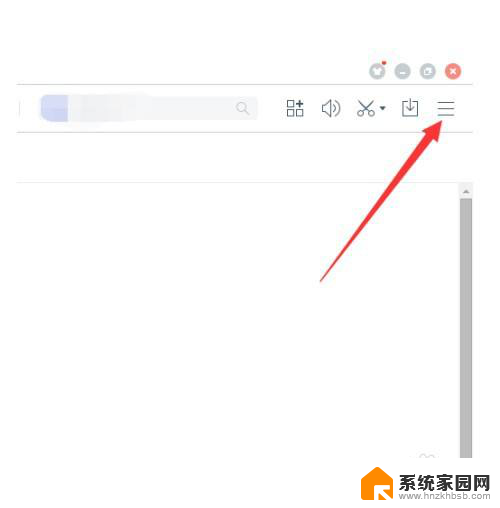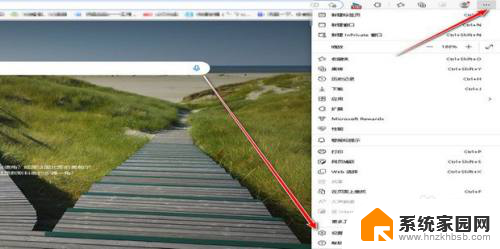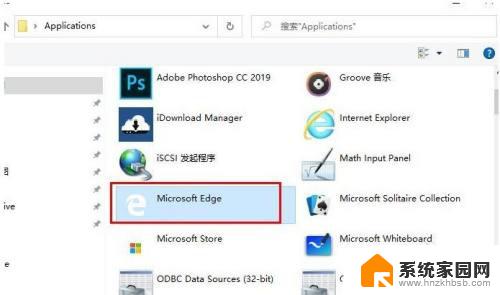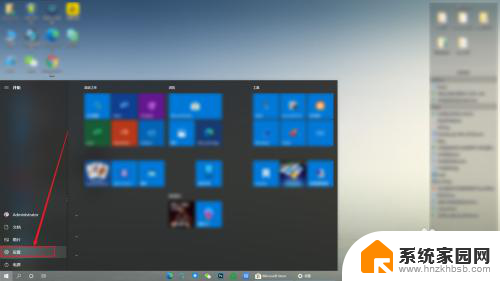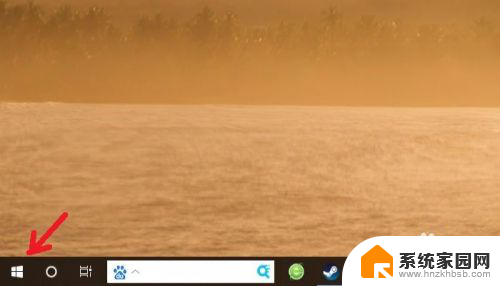edge浏览器手势怎么关闭 Win10 Edge鼠标手势开启关闭的快捷方式
更新时间:2023-10-21 11:47:04作者:jiang
edge浏览器手势怎么关闭,Windows 10 Edge浏览器作为微软的官方浏览器,拥有许多方便实用的功能,其中之一就是鼠标手势的开启和关闭,鼠标手势可以帮助用户快速进行页面的前进、后退、刷新等操作,提高浏览效率。有时候我们可能会不小心开启了鼠标手势,或者希望关闭它,但却不知道该如何操作。究竟该如何关闭Win10 Edge浏览器的鼠标手势呢?接下来我将为大家详细介绍一下快捷关闭鼠标手势的方法。
操作方法:
1.打开Edge浏览器,单击右上角的更多(...)。
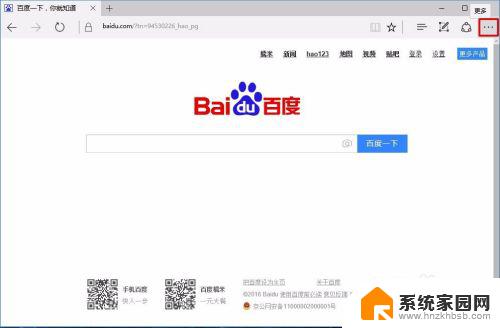
2.单击更多(...)打开列表,在列表最上方会看一个“鼠标”的图标。单击它。打开鼠标手势设置。
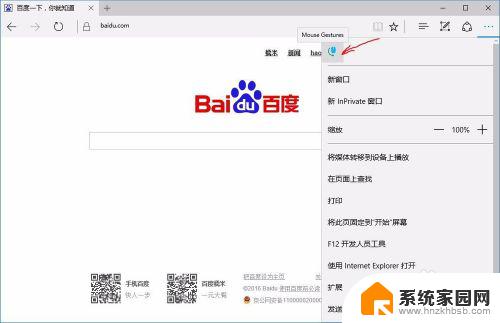
3.在打开的页面设置下,会看到”启用鼠标手势“是被勾选上的。
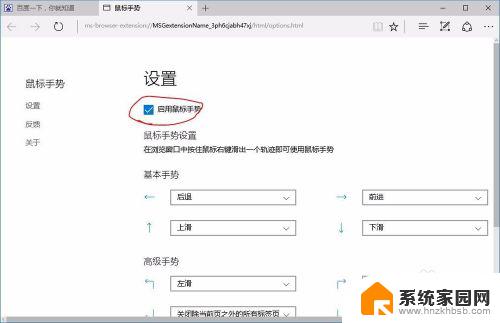
4.去掉"启用鼠标手势"前的勾,重启浏览器。即可禁用鼠标手势。若开启则勾选上。
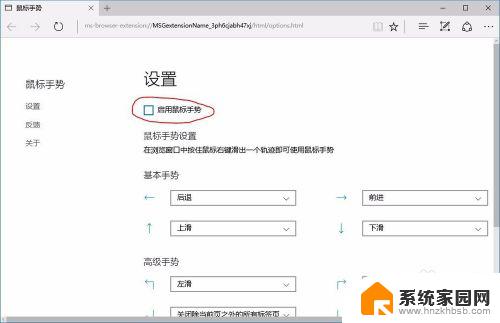
5.若要更改手势动作,点击类似下三角的图标。在弹出的列表中选择你要的手势动作后。重启浏览器生效。
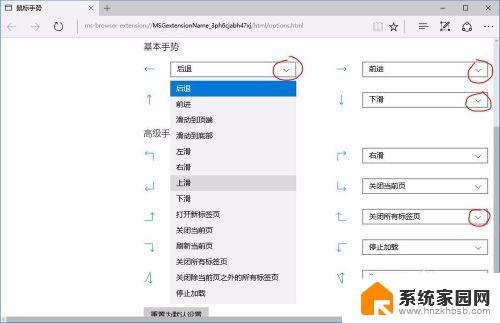
以上是关于如何关闭Edge浏览器手势的全部内容,如果你遇到了相同的情况,可以按照上述方法来解决。